
Πίνακας περιεχομένων:
- Συγγραφέας John Day [email protected].
- Public 2024-01-30 08:32.
- Τελευταία τροποποίηση 2025-01-23 14:39.


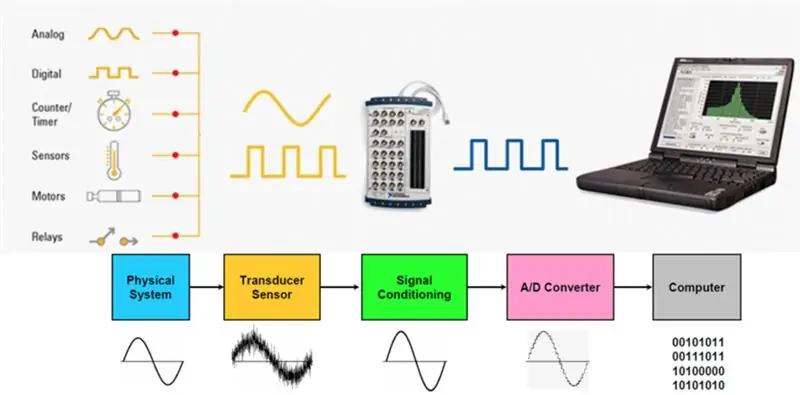
Καλωσορίστε τις οδηγίες για να λάβετε προηγουμένως σχόλιο για την απόκτηση δωρημάτων από το DAQ en anglais avec un microcontrôleur (Atmel, PIC, STM32) και την εμφάνιση στο Arduino nano και Excel.
Βήμα 1: Εισαγωγή
Καλωσορίστε τις οδηγίες για να λάβετε προηγουμένως σχόλιο για την απόκτηση δωρημάτων από το DAQ en anglais avec un microcontrôleur (Atmel, PIC, STM32) και την εμφάνιση στο Arduino nano και Excel.
Les systèmes d'acquisition de donnée DAQ sont souventconfondu avec les Datalogger, un système d'acquisition de donnée permet d'acquérir des données quantifiables sur N période, cela peut être une tension, un courant, une température et encore bi encore généralement ce sont des valeurs analogiques, mais il est possible qu'elle soit digitale par exemple un signal PWM, le tout is visualisable sur un PC directement ou être sauvegarder pour être analyzer par la suite, ce genre de système est utilisé dans un tas de domains que ce soit la recherche, dans l'industrie par exemple ce genre de système is useisé pour contrôler la température de soudure de brassage dans une chaine de soudure sur carte PCB ή bien dans l'éducation. Bien évidemment dans les domaines cités auparavant ce sont des systèmes d'acquisition professionalnelle avec des capteurs étalonnés et des logiciels fournit par des professionalnels du type Εθνικό όργανο ou j'ai eu l'occasion de pouvoir utilisé un de leur DAQ pour un projet de r Médicale.
Βήμα 2: Matériels - Προαπαιτούμενο
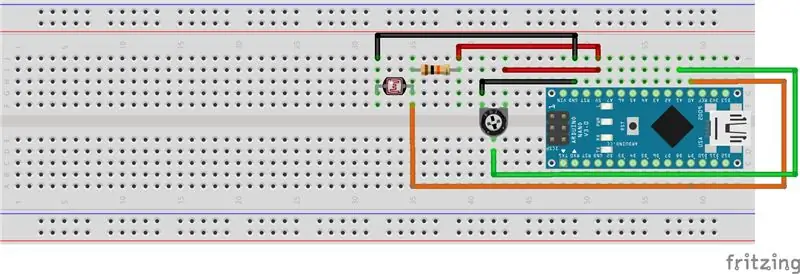
Προϋπόθεση:
-l'IDE d'Arduino / Visual Studio à jour ou équivalent
-Προέχω
(Dans ce tutoriel je ne traite pas du cas de Libre Office qui est bien plus complexe au niveau de la gestion des Macro)
Matériels:
- Toutes les versions d'Arduino pour ma part un Arduino nano
-Potentiomètre
-Φωτογραφική αντίσταση 10KΩ
-Αντίσταση 10kΩ
-Quelque câble
Cablâge:
(πρβλ. Scritting Screen)
Βήμα 3: Κωδικός επεξήγησης
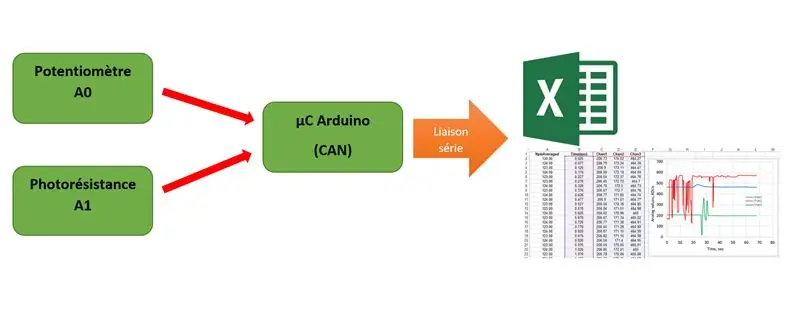
Επεξήγηση:
L’objectif est d’envoyer la valeur du potentiomètre και celuide la photorésistance dans la liaison série et par la suite ce soit quantifant dans une feuille Excel en temps réel. C’est un code très simple tout comme le câblage, en entrée Analogique 0 le potar et en entrée Analogique 1 la photorésistance
Ρύθμιση:
Dans le setup on initialise la liaison série à 9600baud/s, on envoie dans la liaison série CLEARDATA qui permet d'effacer les données déjà présente sur la feuille Excel και ensuite ont écrit les différentes colonnes que l'on souhaite qui la feuille Excel, en l'occurrence Temps, Potentiomètre et LDR.
void setup () {
Serial.begin (9600); Serial.println (F ("CLEARDATA")); // on efface les données déjà présentes, s'il y a lieu Serial.println (F ("LABEL, Temps, Potentiometre, LDR")); // titre des colonnes, dans Excel}
Boucle:
Dans la boucle on récupère l'état du potar et de la photorésistance et on les envoie dans la liaison série, alors l'avantage de cette solution c'est que les mesures sont horodatées sans même passer par un module directement branché sur l'Arduino qui indique l'heure, utile pour tracer des courbes et faire des prévisions, il faut faire attention chaque colonne est séparé par une virgule, penser bien à la mettre si vous ajouter une colonne et enfin une tempo de 1s à modifier selon la précision que vous souhaitez.
int potar = A0;
int lightsensor = A1; void setup () {Serial.begin (9600); Serial.println (F ("CLEARDATA")); // on efface les données déjà présentes, s'il y a lieu Serial.println (F ("LABEL, Temps, Potentiometre, LDR")); // titre des colonnes, dans Excel} void loop () {int ValeurMesuree = analogRead (potar); καθυστέρηση (4)? int ldr = analogRead (αισθητήρας φωτός); Serial.print (("DATA, TIME,")); Serial.print (ValeurMesuree); Serial.print (F (",")); Serial.println (ldr); καθυστέρηση (1000)? }
Βήμα 4: PLX -DAQ - Excel
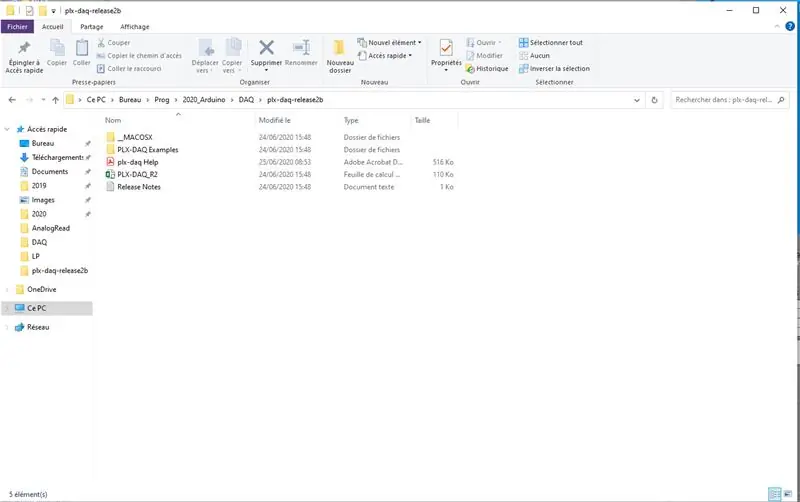
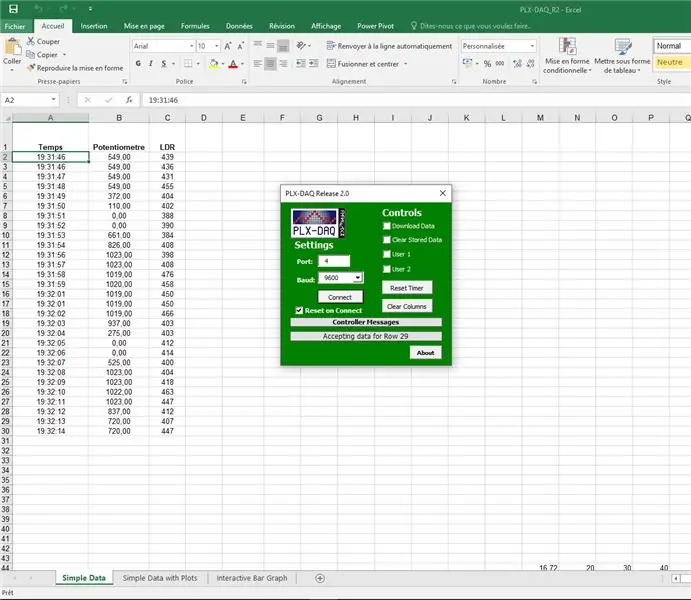

Nous allons maintenancemant gérer la partie excel, le système qui permet de récupérer la liaison série is une macro qui s’appelle PLX-DAQ développer par Parallax qui met à disposition leurs macro sur leurs site internet le lien est en hypertexte. Vous télécharger "plx-daq-release2b.zip" και επιπλέον έγγραφα, à partir de ce moment-là vous avez un fichier Excel qui s'appelle PLX-DAQ_R2 vous l'ouvrez et votre Excel va vous demander si vous souhaiter ouvrir cette macro par sécurité, bien évidemment vous autorisé tout, c'est sans risque et la si tout se passe bien une petite fenêtre est apparu et on peut sélectionner le port de communication dans mon cas COM4, vous prenez le même que celui que vous utilisez sur Arduino, choisissez le bon baud rate et vous faite Connect pour lancer l'acquisition. Si vous voulez vous pouvez visualiser cela avec un graphique en temps réel. C’est ce que je vais faire. Et voici.
Συνιστάται:
Αποστολή δεδομένων από το Arduino στο Excel (και σχεδίαση): 3 βήματα (με εικόνες)

Αποστολή δεδομένων από το Arduino στο Excel (και σχεδίαση): Έχω ψάξει εκτενώς για έναν τρόπο που θα μπορούσα να σχεδιάσω την ανάγνωση του αισθητήρα Arduino μου σε πραγματικό χρόνο. Όχι μόνο το σχέδιο, αλλά και η εμφάνιση και η αποθήκευση των δεδομένων για περαιτέρω πειραματισμούς και διορθώσεις. Η απλούστερη λύση που βρήκα ήταν η χρήση του excel, αλλά με
Αποδράστε από το φύλλο (παζλ Excel): 5 βήματα (με εικόνες)

Escape the Sheet (Παζλ Excel): Escape the sheet είναι ένα μικρό παιχνίδι Excel που συγκέντρωσα πριν από αρκετά χρόνια για να διδάξω σε μια ομάδα συναδέλφων κάποιες πιο προηγμένες δεξιότητες Excel ενώ διασκεδάζω λίγο με παζλ Trivia και Logic, δύο πράγματα που μου αρέσουν! Αυτό Το παιχνίδι είναι ένας συνδυασμός excel για
Πώς να αποσυναρμολογήσετε έναν υπολογιστή με εύκολα βήματα και εικόνες: 13 βήματα (με εικόνες)

Πώς να αποσυναρμολογήσετε έναν υπολογιστή με εύκολα βήματα και εικόνες: Αυτή είναι μια οδηγία σχετικά με τον τρόπο αποσυναρμολόγησης ενός υπολογιστή. Τα περισσότερα από τα βασικά στοιχεία είναι αρθρωτά και αφαιρούνται εύκολα. Ωστόσο, είναι σημαντικό να είστε οργανωμένοι σε αυτό. Αυτό θα σας βοηθήσει να αποφύγετε την απώλεια εξαρτημάτων και επίσης να κάνετε την επανασυναρμολόγηση να
Σπάσιμο κειμένου χρησιμοποιώντας το Excel: 7 βήματα (με εικόνες)

Διαχωρισμός κειμένου χρησιμοποιώντας το Excel: Αυτό το διδακτικό θα σας δείξει πώς να διαχωρίσετε (σε γλώσσα γλώσσας υπολογιστή, αναλύστε) το κείμενο χρησιμοποιώντας το Excel. Το εκπαιδευτικό θα σας παρουσιάσει μερικές από τις εντολές χειρισμού κειμένου στο Excel. Αυτό το διδακτικό θα βασίζεται στο Excel 2007, αλλά θα λειτουργεί σε οποιαδήποτε
Δημιουργία στερεοφωνικών γραφικών εικόνων στο Excel: 8 βήματα (με εικόνες)

Δημιουργία στερεοφωνικών γραφικών εικόνων στο Excel: Οι στερεοφωνικές γραφικές εικόνες μπορούν να προσθέσουν βάθος σε τρισδιάστατα γραφήματα
